この記事では、docker に基づいて静的サーバーを構築するために Nginx をインストールする方法に関する関連知識を提供します。nginx を静的サーバーとして使用するのは非常に一般的です。以下は主に、docker を介した nginx のインストールと管理、および HTTPS アクセスを有効にするための ssl 証明書の構成について話しましょう。みんなの役に立つように。
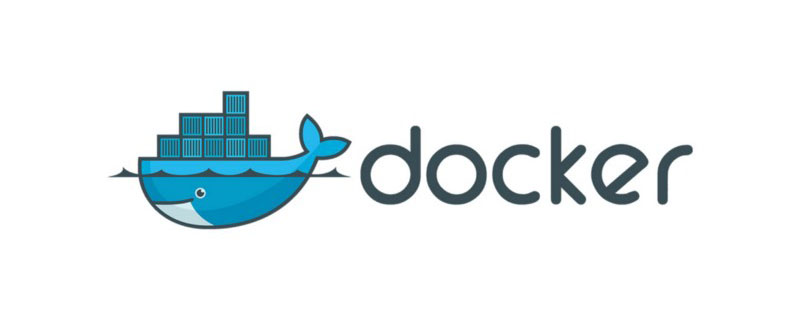
誰もがサーバーを必要としています。静的サーバー構成要件はそれほど高くありません。1 コア 2G 以上をお勧めします。
##linuxサーバーは curl を使用してクイック インストール shellscript
curl -fsSL get.docker.com -o get-docker.sh
コマンドで確認できます。すでに存在する場合は、sh コマンドを使用してこのスクリプトを実行します。 sh get-docker.sh
ユーザーではない場合は、sudo を使用する必要があることに注意してください。 su を使用してスーパー管理者権限を取得します。 インストールが完了したら、起動します
systemctl start docker
コマンドを使用して、Client と サーバー は正常に起動されました。 2. Docker を使用して Nginx をインストールします
docker run -d -p 80:80 --name nginx \ -v /home/nginx/html:/usr/share/nginx/html \ -v /home/nginx/logs:/var/log/nginx \ nginx:latest
docker container cp nginx:/etc/nginx /home/nginx/ cd /home/nginx mv nginx conf
docker stop nginx docker rm nginx
docker run -d -p 80:80 -p 443:443 --name nginx \ -v /home/nginx/conf:/etc/nginx \ -v /home/nginx/logs:/var/log/nginx \ -v /home/nginx/html:/usr/share/nginx/html \ nginx:latest
証明書が有効になりましたhttpsアクセス。現時点では、この nginx を通常の静的サーバーとして使用できます。
内のいくつかのフォルダー:
: nginx 構成ファイル (固有) 構成については、を参照してください。公式ウェブサイト
: html、css、js などの静的リソースを配置します。
: Logs フォルダー。その中でアクセス ログを確認できます。構成ファイルを変更した場合は、
を通じて nginx を忘れずに再起動してください。 3. SSL 証明書を設定して HTTPS アクセスを有効にする
SSL 証明書、アプリケーション情報を送信すると、txt タイプのドメイン名解決が構成され、承認を待ちます。 アプリケーションが承認されたら、
サーバー タイプの証明書をダウンロードします。
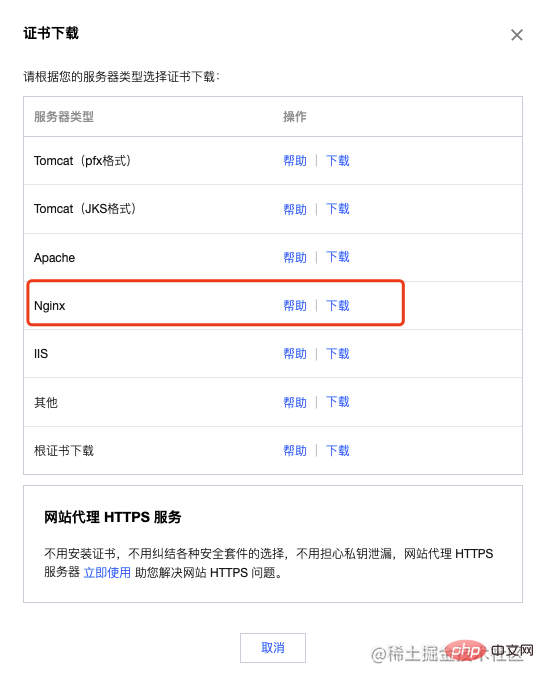 2. 証明書を解凍し、証明書フォルダー
2. 証明書を解凍し、証明書フォルダー
conf/conf.d## にアップロードします。 # #証明書フォルダーcd /home/nginx/conf/conf.d
mkdir cert
3. nginx設定を変更してHTTPSアクセスを有効にします
次の内容を記述しますserver {
#SSL 访问端口号为 443
listen 443 ssl;
#填写绑定证书的域名
server_name 0101.ml;
#证书文件名称
ssl_certificate /etc/nginx/conf.d/cert/0101.ml_bundle.pem;
#私钥文件名称
ssl_certificate_key /etc/nginx/conf.d/cert/0101.ml.key;
ssl_session_timeout 5m;
#请按照以下协议配置
ssl_protocols TLSv1 TLSv1.1 TLSv1.2;
#请按照以下套件配置,配置加密套件,写法遵循 openssl 标准。
ssl_ciphers ECDHE-RSA-AES128-GCM-SHA256:HIGH:!aNULL:!MD5:!RC4:!DHE;
ssl_prefer_server_ciphers on;
location / {
#网站主页路径。此路径仅供参考,具体请您按照实际目录操作。
root /usr/share/nginx/html;
index index.html index.htm;
}
}
server {
listen 80;
#填写绑定证书的域名
server_name falser.top;
#把http的域名请求转成https
return 301 https://$host$request_uri;
}
: 変更します独自のドメイン名 (2 か所)
ssl_certificate:
サフィックス付きの証明書ファイルssl_certificate_key:
接尾辞を持つ証明書秘密キー ファイル 推奨される学習: 「docker ビデオ チュートリアル 」
以上がNginx をインストールし、Docker に基づいて静的サーバーを構築する方法を理解します。の詳細内容です。詳細については、PHP 中国語 Web サイトの他の関連記事を参照してください。